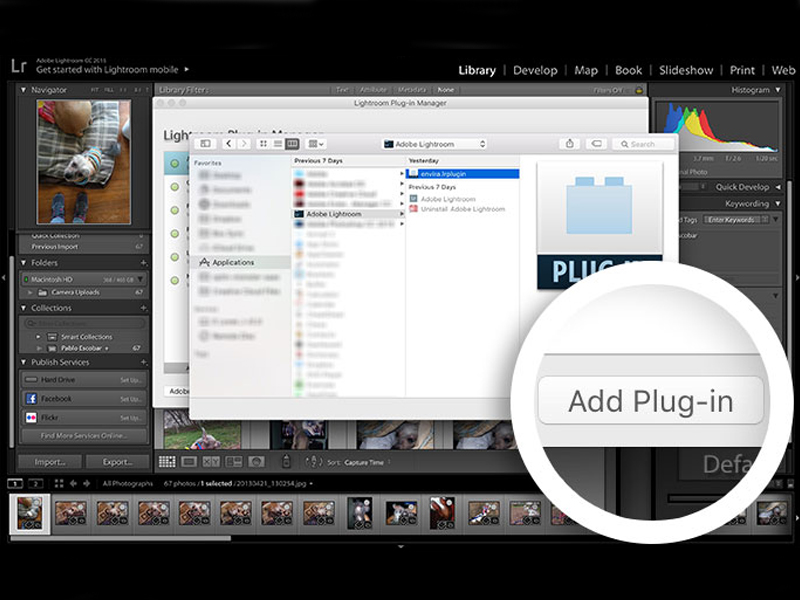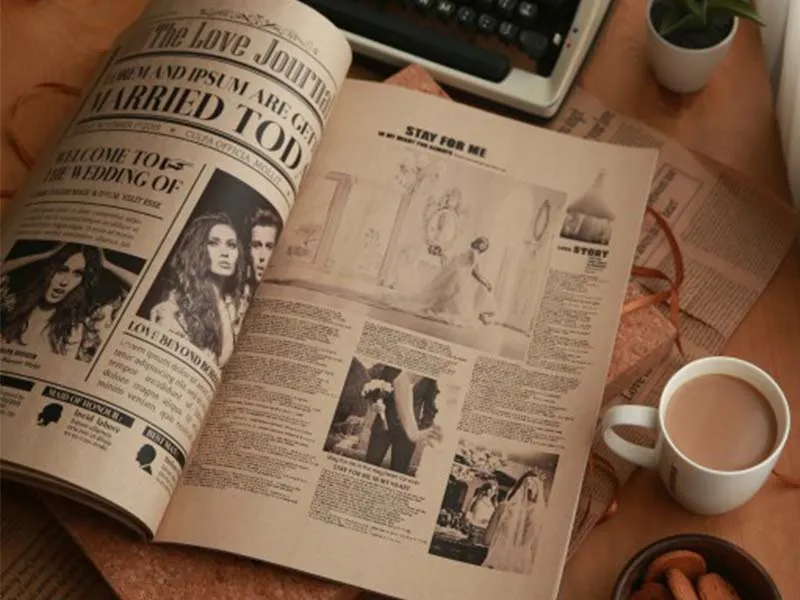یکی از بهترین پلاگینهای لایتروم ، مجموعه نرمافزارهای Nik Collection است. برنامههای Nik که سالها قبل توسط شرکتی به همین نام ارائه میشد، پس از سالها حضور موفق در حوزه نرمافزارهای ویرایش عکس حرفهای، توسط گوگل خریداری شد تا برنامه محبوب و رایگان Snapseed از این مجموعه، به یکی از قدرتمندترین برنامههای ویرایش عکس در موبایل تبدیل شود. در این میان، برنامههای دیگر این مجموعه نیز به صورت رایگان در دسترس همگان قرار گرفتند. به همین دلیل نسخههای از برنامه Nik Collection را احتمالاً در اینترنت پیدا میکنید که به صورت کاملاً قانونی و رایگان برای نصب روی نرمافزارهای photoshop یا Bridge در دسترس هستند. متأسفانه این نسخه از نرمافزار را نمیتوانید روی لایتروم هم نصب کنید. بنابراین اگر صرفاً کاربر برنامه فتوشاپ هستید، میتوانید نسخه قانونی و رایگانی را که حدود دو سال پیش توسط گوگل ارائه میشد از اینجا دانلود کنید.
اما عرضه رایگان این مجموعه نرمافزاری چندان طول نکشید و شرکت DxO آن را خریداری کرد تا از تکنولوژی اختصاصی این مجموعه به نام U-Point (که شبیه به Range Mask در فتوشاپ و لایتروم جدید است) به نرمافزار اختصاصی این شرکت یعنی DxO Lab منتقل شود. اگرچه این اتفاق صورت گرفت و DxO Lab هم اکنون دارای این قابلیت هست، اما این شرکت تصمیم گرفت همچنان سری نرمافزارهای Nik Collection را ادامه داده و مجدداً به صورت فروشی عرضه کند.
به همین دلیل هم اگر امروز دنبال این برنامه بگردید، احتمالاً به وبسایت DxO میرسید که این مجموعه نرمافزاری را با قیمت 69 دلار برای فروش گذاشته است. خوشبختانه تمامی این برنامهها را میتوانید به مدت 30 روز به صورت قانونی و رایگان دانلود و استفاده کنید و البته همانند اغلب نرمافزارهای گرافیکی مانند فتوشاپ، برخی از وبسایتها نیز نسخه غیر قانونی آن را برای دانلود عرضه میکنند.
بنابراین اگر حتماً میخواهید این سری نرمافزارها را روی لایتروم نصب کرده و از آنها استفاده کنید، میتوانید این نسخه جدید را دریافت کنید و در صورتیکه کار با فتوشاپ برایتان راحتتر است، همان نسخه رایگان که لینک آن را در بالا معرفی کردم برایتان کافی خواهد بود.
اما پس از این توضیحات، به سراغ این برنامه میرویم تا ببینیم هر کدام از نرمافزارهایی که در این مجموعه قرار دارند، چه کاری انجام میدهند و چقدر برای ما کارآمد هستند.
این برنامه را از کجا دریافت کنیم؟
این مجموعه نرمافزاری Nik Collection هم اکنون شامل 7 برنامه جداگانه میشود که همگی آنها در یک پکیج از وبسایت DxO قابل دریافت است. اگرچه در این وبسایت، برنامهها را به صورت جداگانه معرفی کرده و برای هر کدام هم یک لینک دانلود قرار داده است، اما همگی با هم دریافت و نصب میشوند.
وقتی برنامه را دریافت و نصب آن را آغاز میکنید، در همان ابتدا برنامههایتان را اسکن کرده و نرمافزارهای گرافیکی که روی کامپیوترتان نصب شده است را تشخیص میدهد و از شما درباره اضافه کردن پلاگین به هر کدام سؤال میکند. اگر هر سه برنامه Photoshop ،Bridge و Lightroom CC Classic را روی کامپیوتر خودتان داشته باشید، این برنامه به طور خودکار، پلاگین های مورد نیاز برای هر کدام را به آنها اضافه خواهد کرد.
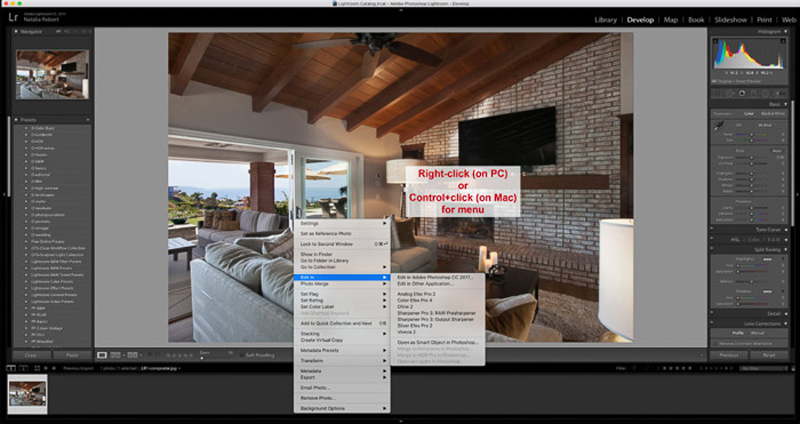
از آنجا که روش استفاده از این برنامهها یکسان است، در این مقاله، دسترسی به آنها را از طریق لایتروم بررسی می کنم. (ضمن اینکه در صورتی که می خواهید از فتوشاپ به عنوان برنامه Host یا برنامه مادر برای اجرای Nik Collection استفاده کنید، میتوانید آنها را در منوی Filters فتوشاپ پیدا کنید)
برای کار با Nik Collection در برنامه لایتروم، باید عکسی که میخواهید روی آن کار کنید را انتخاب کرده و به ماژول Develop بروید. در این ماژول، روی عکس مورد نظر راست کلیک کرده و گزینه edit In را کلیک کنید. بلافاصله یک منو نمایش داده میشود که نام همه برنامههای مجموعه را در آن میبینید. تنها گزینهای که در اینجا نیست، نام برنامه HDR Efex Pro است که روش استفاده از آن را هم در همین مقاله توضیح میدهم.
نکاتی که باید به آنها توجه کنید
این برنامهها هم مانند بسیاری دیگر از برنامههای جدیدی که نصب میکنید، تا بخواهد در روند کاری شما جای خود را باز کند، کمی طول میکشد. یعنی باید کم کم یاد بگیرید که چه گزینههایی برایتان بیشتر کاربرد دارد و چه وقت باید از آنها استفاده کنید. خود من با چند نکته درباره انتخاب فرمت و عمق رنگ و … روبرو شدم که لازم میدانم آنها را با شما در میان بگذارم.
وقتی یکی از این ابزارهای Nik Collection را انتخاب میکنید، اول یک پنجره باز میشود و از شما میپرسد که فایلی که می خواهید به عنوان کپی مورد استفاده قرار دهید چه فرمتی داشته باشد. کلا همه ویرایشهایی که در نرمافزارهای Nik انجام میدهید، روی یک کپی از فایل اصلیتان انجام میشود. حتی وقتی در لایتروم هم کار میکنید، این پلاگین ها، واقعاً روی یک کپی واقعی (یعنی یک فایل جدید کپی شده از روی همان فایل اولیه) کار میکنند و این کپیها مانند آنچه که احتمالاً قبلاً به عنوان Virtual Copy یا کپی مجازی میشناختید عمل نمیکنند. بنابراین همواره بعد از استفاده از این پلاگین ها، حتی در لایتروم هم یک عکس جدید خواهید داشت.
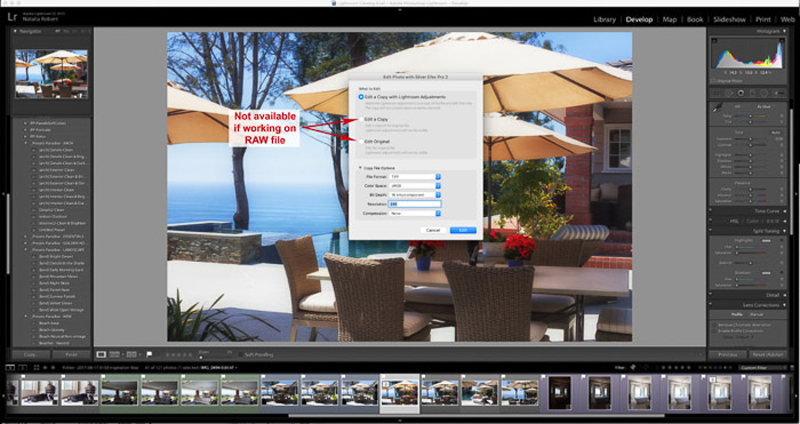
در این پنجره جدید، میتوانید تعیین کنید که این کپی جدید، چه فرمتی داشته باشد: JPEG، Tiff یا PSD (کاملاً واضح است که حتی اگر فرمت خام داشته باشید هم این برنامه نمیتواند آن را در قالب یک فرمت خام ذخیره کند و در این فاصله، تبدیل میشود). اگر میخواهید رنگها و کیفیت فایلها در بالاترین حالت خودش ذخیره شود، احتمالاً فرمت Tiff برایتان منطقیتر خواهد بود، در حالی که JPEG اغلب برای ذخیرهسازی راحتتر است و حجم کمتری میگیرد.
وقتی یکی از دو گزینه Edit a Copy یا Edit Orginal را انتخاب میکنید، لایتروم به ترتیب “یک کپی از روی آن فایل” یا “همان فایل اصلی” را ویرایش میکند؛ در هیچکدام از این حالتها، ویرایشهایی که شما در لایتروم روی عکس انجام دادهاید، تأثیری نخواهد داشت و دقیقاً مثل این است که برنامه Nik Collection، تنظیمات و تغییراتی که در لایتروم اتفاق افتاده است را نمیبیند. اما گزینه اول که Edit a Copy with Lightroom Adjusments نام دارد را انتخاب میکنید، همه تغییراتی که لایتروم پیش از ورود به این پلاگین ، روی عکس ایجاد کرده است هم لحاظ میشود. بدیهی است که وقتی فایلی که انتخاب کردید، یک فایل خام است (RAW یا DNG) نمیتوانید گزینههای دوم و سوم یعنی ویرایش مستقیم یا یک کپی بدون تنظیمات لایتروم را انتخاب کنید و صرفاً یک کپی همراه با تنظیمات فایل خام باز میشود.
مطلب مرتبط: فایلهای RAW،مفهومی پیچیده و در عین حال ساده
تنظیمات دیگر مانند فضای رنگی sRGB، Adobe RGB و … و باقی تنظیمات مربوط به رزولوشن و عمق رنگ هم دقیقاً همانند همین گزینهها برای باز کردن فایل خام در فتوشاپ یا لایتروم است. میتوانید آنها را بدون تغییر، روی مقادیر اصلی بگذارید.
نکته دیگر اینکه کمی لازم است با برنامههای Nik Collection بیشتر آشنا شوید تا بدانید برای هر کار کدام یک را استفاده کنید. به عنوان مثال، هم در Analog Efex گزینههایی برای سیاه و سفید کردن عکس وجود دارد و هم در Color Efex. اما برای سیاه و سفید کردن عکس، بهتر از به سراغ Silver Efex بروید یا جلوههای قدیمی کردن عکسها، در Analog Efex جالبتر میشود.
حالا که تا اینجا با نصب و به کارگیری برنامههای Nik Collection آشنا شدیم، به سراغ معرفی تک به تک این برنامهها و کاربرد هر کدام میرویم تا ببینیم هر یک از آنها به طور مستقل چه امکاناتی دارند و چه تأثیری در روند کاری ما میگذارند.
هر کدام از برنامههای مجموعه Nik Collection چه کاری انجام میدهند؟
Analog Efex Pro
این برنامه همانطور که از نام آن برمیآید برای افزودن جلوه فیلمهای نگاتیوی قدیمی به عکسهای دیجیتال استفاده میشود. برخلاف تصور اغلب عکاسان جدیدتر که تصور میکنند فیلمهای آنالوگ، همه یکسان و یک شکل بودند، فیلمهای نگاتیوی یا آنالوگ، هر کدام دارای شرایط مخصوص و منحصر بفردی بودند و رنگ و جلوهای که روی عکس ایجاد میکردند کاملاً اختصاصی بود. مثلاً برخی از آنها کنتراست بیشتری داشتند و در برخی از آنها رنگها غلیظتر بود. جالب اینجاست که فیلتر Analog Efex Pro علاوه بر شبیهسازی جلوه رنگ و نور هر کدام از آن فیلمها، گرین یا دانه بندی، خط و خشهای معمولاً در عکسهای آنالوگ، نشت نور یا Light Leaks و بسیاری دیگر از جلوههای فیلمهای آنالوگ را نیز شبیهسازی میکند.
علاوه بر این، تکنیکهایی مانند ساخت عکسهای نوردهی دوگانه یا double exposure با فیلمهای قدیمی را هم میتوانید خیلی راحت، با این برنامه انجام دهید. کافیست گزینه double exposure را کلیک کنید و عکس دوم را انتخاب کنید. بعد خیلی راحت، این دو عکس را روی هم قرار داده و شدت نور و رنگ و اندازه و جایی که باید قرار گیرد را تغییر دهید تا عکسها روی هم قرار بگیرند.
جالب اینجاست که این برنامه صرفاً برای بازسازی جلوه فیلمهای قدیمی نیست. هر چیز قدیمی مانند دوربینهای قدیمی، جلوه نگاتیو، محوشدگیها، اعوجاج لنزها و حتی دوربینهای چند لنزی را هم میتوانید توسط این برنامه شبیهسازی کنید.
اگر به عکسهای قدیمی و حس نوستالژیک روزگار دور عکاسی علاقهمند هستید استفاده از این برنامه را شدیداً پیشنهاد می کنم.
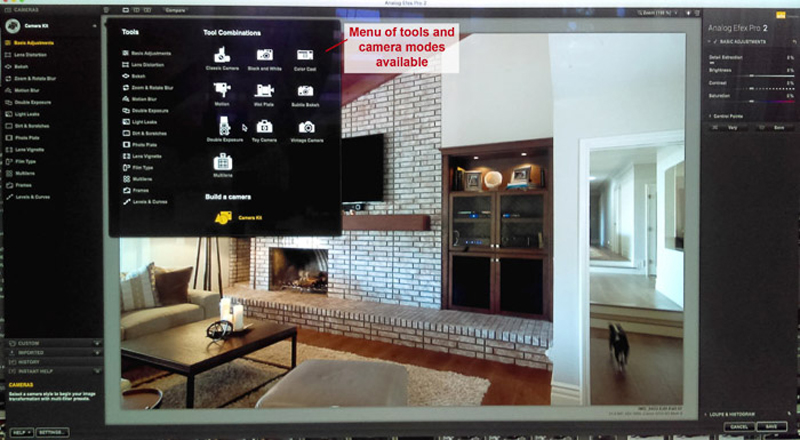
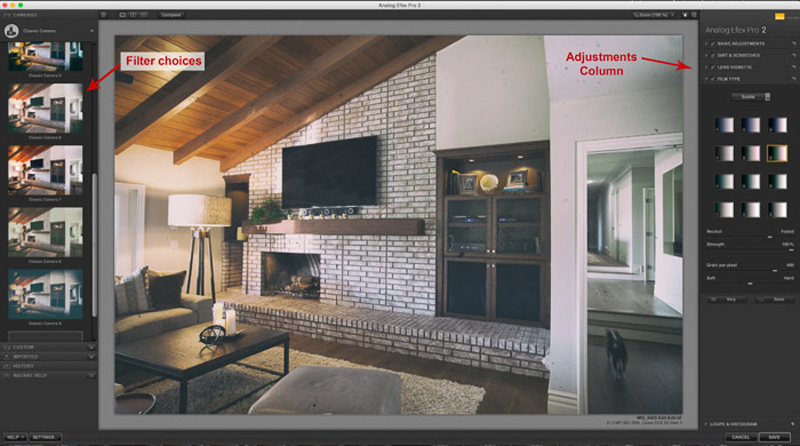
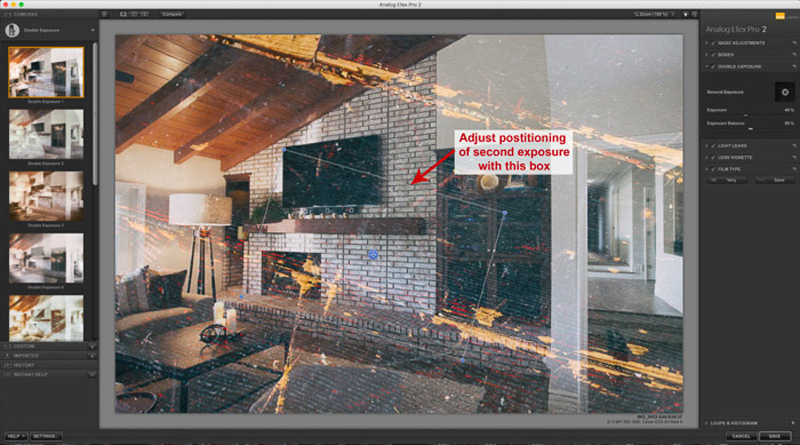
Silver Efex Pro
برنامه Silver Efex Pro مخصوص عکاسی سیاه و سفید است. ممکن است فکر کنید سیاه و سفید کردن یک عکس، خیلی سادهتر از این است که بخواهید از یک برنامه اختصاصی برای آن استفاده کنید. اما این برنامه، میتوانید عکسهای سیاه و سفید استثنایی خلق کند. هر آنچه برای کار نیاز دارید در اختیار شماست. نه تنها میتوانید نوع فیلم و نوردهی (High Key یا Low Key) فیلم را انتخاب کنید، بلکه میتوانید استفاده از فیلترهای رنگی برای تأثیر روی یک رنگ خاص، نوع کنتراست و مقدار روشنایی و حتی تأثیر روی یک رنگ یا تنالیته خاص به طور عمومی یا محدود در یک منطقه را تحت کنترل خود بگیرید.
در این فیلتر، دسترسی به Curve ها نیز وجود دارد و میدانیم که با این ابزار کاربردی چقدر دقیق میتوانید شدت نورها روی بخشهای تاریک و روشن عکس را کنترل کنید.
علاوه بر امکانات عمومی، امکان افزودن رنگ یا تنالیته خاص به کل تصویر (مانند ته مایه رنگی قهوهای یا زیتونی برای قدیمی کردن عکسها) و همچنین امکان سوزاندن لبه فیلمهای نگاتیوی و نیز افزودن تیرگی دور یا ویگنتینگ به فیلمها نیز در دسترس است.
این پلاگین حتی کسانی که علاقهمند به عکاسی سیاه و سفید نیستند را هم وسوسه میکنند تا خلاقیت خودشان را به کار بیندازند و وارد دنیای عکسهای Black & White شوند.
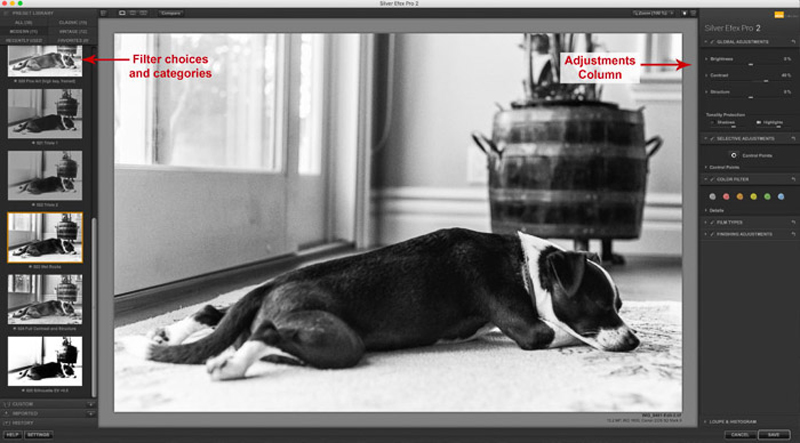
مطلب مرتبط: عکس سیاه و سفید یا رنگی؟!
Color Efex Pro
برنامه Color Efex Pro در میان مجموعه برنامههای Nik Collection از همه مشهورتر است. سالها پیش که این برنامهها به صورت برنامههایی مستقل و جدا از هم نصب و استفاده میشدند، برنامه Color Efex دقیقاً همان کاری را برای ما انجام میداد که امروز با پریستها و پروفایلهای لایتروم انجام میدهیم. یعنی جلوههای زیبایی را روی عکسها اضافه میکرد که معمولاً ساخت آنها چندان ساده نیست.
برخی از این جلوهها شبیه به فیلمهای قدیمی هستند، برخی از آنها Cross Processing و برخی دیگر سیاه و سفید، برخی از آنها نیز نامهای خاصی دارند؛ مثلاً Foliage همانطور که از نام آن مشخص است برای تأثیر روی رنگهای سبز گلها و درختان ساخته شده است یا جلوههایی مانند Fog یا Dream برای ایجاد مه یا برای شبیهسازی حالتی رؤیایی روی عکس به کار میرود.
تعداد این فیلترها بسیار زیاد است و برخی از آنها به صورت مستقل، دارای تنظیمات گوناگون نیز هستند. مثلاً فیلتر Foliage که برای تأثیر روی رنگهای سبز استفاده میشود، خود دارای انواع رنگهای سبز است. نکته اینجاست که چون این جلوهها را نمیتوان به خاطر سپرد، تمامی آنها همراه با یک پیش نمایش ارائه میشوند تا بتوانید خیلی سریع، پیش نمایش فیلتری که میخواهید استفاده کنید را ببینید.
نکته جالب درباره این پلاگین (و البته دیگر پلاگین های این مجموعه) امکان استفاده از تکنولوژی U-Point است. یعنی میتوانید فیلترهای ذکر شده را روی بخش کوچکی از تصویر اعمال کنید و نیازی به تغییر همه عکس به صورت یکجا نیست.
یک نکته دیگر هم اینکه در اینجا میتوانید فیلترهای مختلف را به صورت لایه لایه روی یکدیگر قرار دهید. یعنی میتوانید یک فیلتر رو انتخاب و روی عکس اعمال کنید و سپس بدون اینکه از محیط برنامه بیرون بروید، یک فیلتر دیگر را انتخاب کنید و به صورت یک لایه جدید، روی عکس فیلتر شده قبلی بگذارید تا همه یا بخشی از آن را تحت تأثیر قرار دهد. به این ترتیب انواع جلوههای مختلف را میتوانید پشت سر هم و ترکیبی روی یک عکس ایجاد کنید.
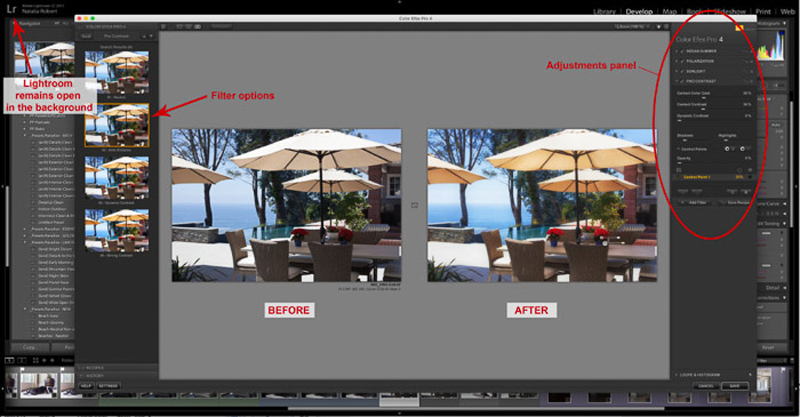
Viveza
این برنامه، در زمانی که ویرایشگر فایل خام ادوبی و نرمافزار لایتروم تا به این اندازه محبوب و پیشرفته نبودند، یک انقلاب در دنیای نرمافزارها به شمار میرفت. نرمافزار Viveza در واقع اولین برنامه از شرکت Nik بود که از تکنولوژی U-Point استفاده کرد. به همین علت هم خیلی زود معروف شد و بلافاصله این قابلیت در نرمافزارهای دیگر شرکت Nik هم اضافه شد. این قابلیت به ما امکان میدهد تا تنظیمات مختلف رنگ و نور و کنتراست را به صورت انتخابی، روی بخشهای مختلف تصویر اعمال کنید. در واقع بدون اینکه نیاز به انتخاب یا Selection باشد، میتوانید روی بخشهای مختلف تصویر یک U-Point ایجاد کرده و بزرگی و کوچکی آن را تغییر داده و نهایتاً رنگ و نور آن محدوده را تغییر دهید.
برنامه Nik Collection این نقاط را Control Point مینامد و میتواند به هر تعدادی که میخواهید نقاط کنترل روی بخشهای مختلف عکس قرار دهید. انتخابها بهوسیله این نقاط آنقدر دقیق انجام میشود که لبههای تأثیرگذاری در هر محدوده را به سختی ممکن است تشخیص دهید.
علاوه بر کنترل محدود نور و رنگ توسط نقاط کنترل یا U-Point ها، میتوانید همین گزینهها را به صورت Global یا عمومی روی همه عکس هم اعمال کنید که طبیعتاً برای کسانی که از لایتروم استفاده می کنند، این تنظیمات کاربرد چندانی ندارد و خود لایتروم میتواند همین کار را بسیار دقیقتر و پیشرفتهتر انجام دهد.
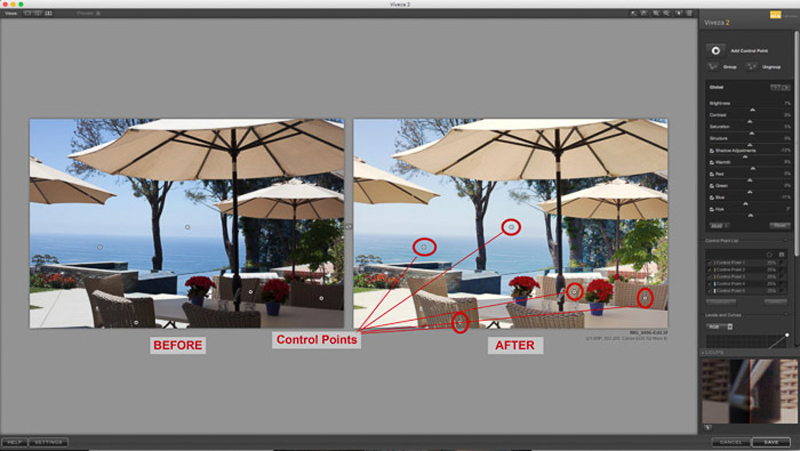
Dfine
نرمافزار Dfine از مجموعه نرمافزاری Nik Collection از سال ها پیش به عنوان یک استاندارد در زمینه کاهش نویز عکسهای دیجیتال شناخته میشد. تفاوتی ندارد که این نویز بر اثر نوردهی طولانی، حساسیت بالا یا صرفاً به دلیل اندازه کوچک و کیفیت پایین حسگر دوربین باشد. بههرحال Dfine میتواند انواع نویزهایی که در تصویر پدیدار میشوند را برطرف کند.
برخلاف اغلب نرمافزارهای کاهش نویز (و حتی خود لایتروم) که کاهش نویز را بر اساس تنظیمات خود کاربر درباره میزان محو سازی و آستانه نمایش نویز در تصویر انجام میدهند، برنامه Dfine میتواند به صورت خودکار و براساس محدودهای که شما به برنامه معرفی میکنید، میزان نویز را در تصویر تشخیص داده و یک Noise Profile ایجاد کند. به این ترتیب برنامه بلافاصله میتواند تفاوت نویز و جزئیات تصویر را تشخیص داده و بدون حذف جزئیات، نویز کل تصویر را کاهش دهد.
این برنامه برای کسانی که می خواهند پردازش نویز روی فایلهای خام را خارج از محیط لایتروم انجام دهند بسیار مفید است.
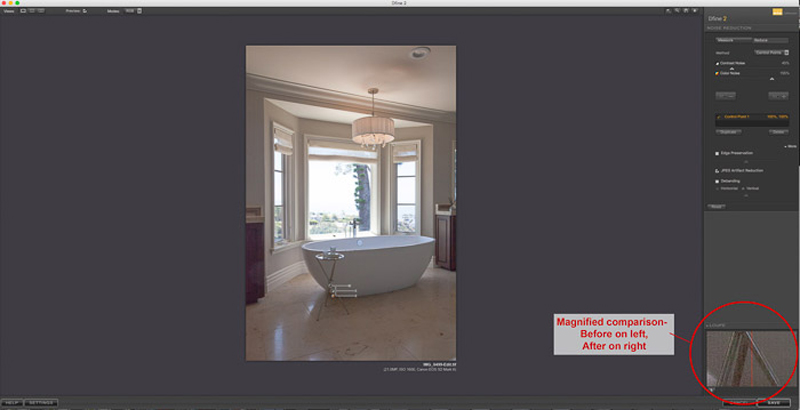
Sharpener Pro
نرمافزار Sharpener Pro در مجموعه Nik Collection دقیقاً همان کاری را انجام میدهد که از نام آن برمیآید: شارپ کردن عکس. اما جالب اینجاست که این نرمافزار، تنها گزینهای است که در منوی باز شده Edit In در لایتروم، دو بار تکرار شده است. یک گزینه Raw Sharpener و یک گزینه هم Output Sharpener است. اگرچه هر دوی این گزینهها، یک نام دارند، اما عملاً دو برنامه مختلف را باز میکنند که امکانات مختلفی را ارائه میدهند.
انتخاب هر کدام از آنها، بستگی به نوع استفاده و زمان به کارگیری فایل عکس دارد. RAW Sharpener برای شارپ کردن عکسهایی است که در حال کار روی آنها هستید. در واقع اگر شارپنس عکسهایتان راضی نیستید، این برنامه میتواند عکسها را شارپ کند تا بتوانید روی جزئیات دقیقتری کار کنید. من معمولاً پیش از شروع به ادیت، عکسها را با همین گزینه شارپ میکنم.
اگرچه هم لایتروم و هم فتوشاپ، دارای امکانات پیشرفتهای برای شارپ کردن عکس هستند، اما معمولاً دستیابی به بهترین کیفیت ممکن در این برنامهها نیازمند مهارت بیشتری نسبت به سطح کاربری معمولی است.
در حالی که برنامه Sharpener Pro هم دقیقاً مانند Dfine میتواند کارهایی را که معمولاً با تکنیکهای پیچیده در فتوشاپ انجام میدهید، به راحتی برایتان انجام دهد. تنظیمات مختلف این برنامه برای شارپ کردن عکس های پرتره، منظره، نوردهی طولانی و حساسیت بالا، به صورت جداگانه قابل تعریف است.
همچنین از آنجا که شارپ کردن عکس، برای خروجی گرفتن از عکسها هم نسبتاً پیچیده است، گزینه دوم یعنی Output Sharpener میتواند بسیار سریع و کارآمدتر از امکانات خود فتوشاپ یا لایتروم عمل کند. در واقع این برنامه با در نظر گرفتن ابعاد تصویر و نوع مدیا قابل نمایش (چاپ، وب یا موبایل) میزان شارپنس را تغییر داده و بهترین خروجی را برایتان فراهم کند.
این دو برنامه، یکی از ضروریترین نرمافزارها برای لایتروم است که استفاده از آن را به همه عکاسان و ویرایشگرهایی که با لایتروم کار میکنند پیشنهاد میدهم.
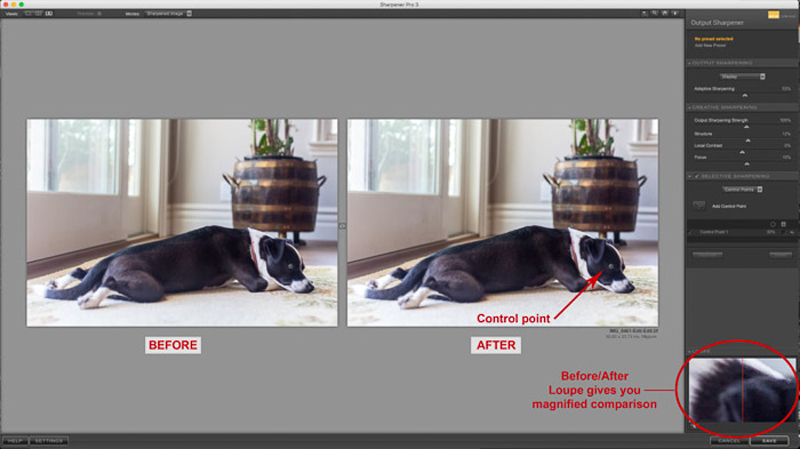
HDR Efex Pro
اگرچه برنامه HDR Efex Pro هم به عنوان بخشی از نرمافزارهای Nik Collection همراه با این مجموعه نصب میشود، اما آن را در لیست نرمافزارهایی که در منوی Edit In قرار دارند نمیبینید. دلیل این مسئله هم این است که این برنامه برای ساخت عکس های HDR از چندین شات پیدرپی که از یک سوژه گرفته شدهاند (bracketed shots) کاربرد دارد. باز هم مانند اغلب قابلیتهای دیگر در این نرمافزارها، امکان ساخت عکسهای HDR در لایتروم وجود دارد. اما این برنامه، دستیابی به بهترین نتیجه را راحتتر میکند و رابط کاربری و امکانات آن آنقدر ساده طراحی شده که هر کسی میتواند بدون درگیر شدن در تنظیمات پیچیده برنامههای ساخت HDR با آن کار کند.
برای دسترسی به این برنامه، باید چند عکس را که به صورت پیدرپی با نورهای مختلف ثبت شدهاند (یعنی نوردهی مختلف دارند و نسخههای تیرهتر و روشنتر از یک سوژه محسوب میشوند) را انتخاب کرده و سپس از منوی File> Export پنجره خروجی گرفتن یا Export را باز کنید.
حالا در منوی سمت چپ، میتوانید گزینه DxO را ببینید که در زیر منوی آن HDR Efex Pro قرار دارد. پس از انتخاب فرمت و عمق رنگ و فشردهسازی فایل خروجی، گزینه Export را بزنید. در پنجرهای که باز میشود، میتوانید فایلهای انتخاب شده را ببینید و مقدار فاصله نوری هر کدام از دیگری را تعیین کنید و نهایتاً اجازه دهید تا عکستان پردازش شود.
نسبت به دیگر برنامههای این مجموعه، برنامه HDR Efex سنگینتر و اجرای آن سختتر است. نکته مهمتر اینکه میتوانید در لایتروم نسخههای مجازی از یک عکس ایجاد کرده و نور آنها را تغییر دهید و همه آنها را با هم وارد برنامه HDR Efex کنید و به این ترتیب به راحتی از یک عکس خام، یک HDR به دست آورید. پیشنهاد میکنم تنظیمات بیشتر را با برنامه Viveza روی آن انجام دهید.
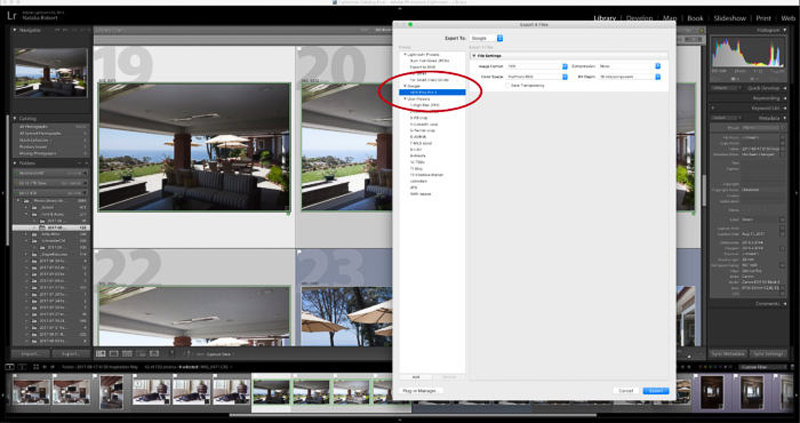
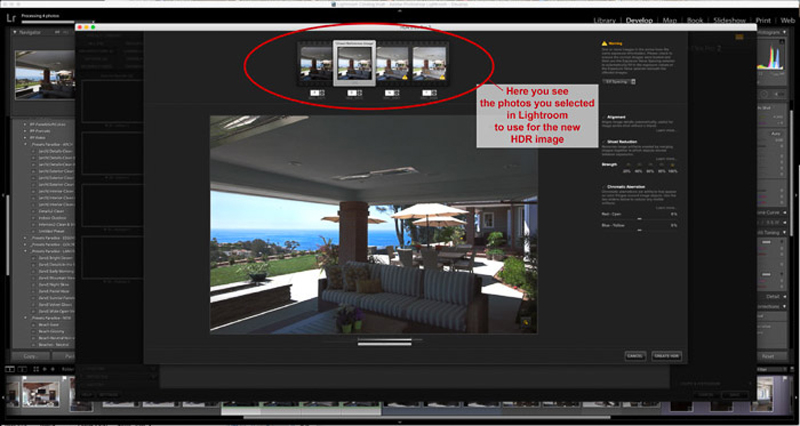
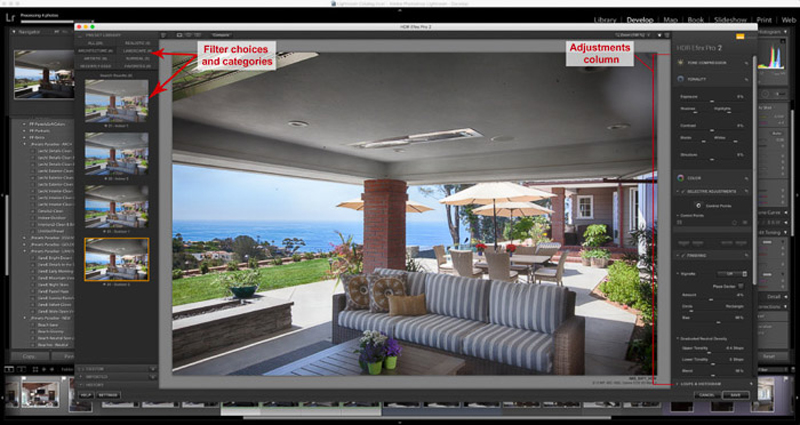
خلاصه
اگرچه این پلاگین ها در برنامه لایتروم مورد بررسی قرار گرفتند، اما شخصاً معتقدم کاربرد آنها در برنامه فتوشاپ، بسیار بهتر و کارآمدتر است. وقتی از پلاگین های Nik Collection در برنامه فتوشاپ استفاده میکنید، جلوه ایجاد شده به عنوان یک لایه جدید روی لایه قبلی قرار میگیرد. قابلیتهای لایهبندی در فتوشاپ به ما امکان میدهد تا بخشهای مورد نیاز را ماسک کرده یا حتی Opacity یا شفافیت آن را به میزان دلخواه کم کنیم.
هر کدام از این پلاگین های لایتروم یک کاربرد منحصر بفرد دارد. هرچند برخی از امکانات آنها را میتوان نوعی همپوشانی محسوب کرد (چون همانطور که گفته شد، به عنوان برنامههایی مستقل تکامل پیدا کردهاند) اما سعی کنید از همه آنها استفاده کنید و حتماً از امکاناتی مانند Control Point ها بهره ببرید. مهارت یافتن در به کارگیری این قابلیت، به ما اجازه میدهد تا تنظیمات را نه در تمام تصویر بلکه در یک محدوده کوچک به کار گیریم. خوشبختانه رابط کاربری این برنامهها نزدیکی زیادی به برنامه لایتروم دارد و خیلی زود کار با آنها را یاد میگیرید.
آیا هیچوقت با این برنامهها کار کردهاید؟ کدام یک مورد علاقهتان بودهاند؟ اگر درباره این برنامهها و کارکرد هر کدام تجربهای دارید که فکر میکنید ممکن است برای دیگران هم جالب باشد، آنها را در بخش کامنتها با ما در میان بگذارید.